Cara membuat situs pementasan/kloning untuk WordPress dengan UpdraftClone
Diterbitkan: 2021-10-01'Mari kita membuatnya hidup di lingkungan pementasan terlebih dahulu.'
Sebagai pengembang, Anda mungkin sudah sering mendengar ini; dan jika tidak – percayalah, Anda akan sering mendengar ini di masa mendatang.
Jadi, apa sebenarnya server pementasan?
Jika Anda ingin menambahkan fungsionalitas baru atau mengubah perilaku tertentu dari situs web langsung yang ada, Anda harus mengujinya terlebih dahulu di server pementasan. Ini seperti lingkungan pengujian – di mana Anda dapat bereksperimen tanpa risiko apa pun – Jika semuanya berfungsi dengan baik, maka Anda bebas untuk membuat perubahan yang sama pada server produksi Anda dengan pengetahuan bahwa itu tidak akan memiliki dampak negatif apa pun pada situs langsung Anda.
Server pementasan adalah server uji yang digunakan untuk menguji situs web di lingkungan 'mirip produksi'. Server ini adalah cara yang benar-benar aman untuk menambah/mengubah alur untuk situs web Anda, karena ini hanya server pengujian, tidak masalah jika melaporkan kesalahan apa pun atau situs benar-benar mogok karena perubahan yang Anda buat. Anda dapat mencari tahu di mana kesalahan Anda, memperbaiki kesalahan, dan membuat versi stabil situs Anda.
Dengan menggunakan UpdraftClone , Anda dapat membuat tiruan dari situs WordPress Anda secara instan dan dari dalam pengaturan UpdraftPlus. Namun sebelum memilih UpdraftClone, kami akan menjelaskan secara singkat mengapa semua pengembang dan pemilik situs WordPress harus memilih opsi ini.
Mengapa Memilih UpdraftClone?
Untuk menjalankan situs pementasan, Anda akan memerlukan server terpisah. Untuk melakukan ini, pertama-tama Anda harus membeli paket hosting situs web. Biaya hosting situs web bervariasi tergantung pada jenis lingkungan host yang Anda pilih. Biasanya ada 4 jenis hosting – Hosting bersama, hosting khusus, hosting VPS, dan hosting WordPress terkelola.
Hosting bersama: Pada hosting bersama, beberapa situs web dihosting bersama di satu server web fisik. Sumber daya server kemudian dibagikan di antara semua situs web yang dihosting.
Hosting khusus: Server web fisik yang didedikasikan untuk satu situs web.
Hosting VPS: Hosting server pribadi virtual (VPS) menyalin lingkungan server khusus dalam server bersama. Opsi ini cukup populer karena lebih murah daripada hosting khusus dan memberikan kinerja, keandalan, dan keamanan yang lebih baik daripada hosting bersama.
Hosting WordPress terkelola: Opsi ini menyediakan opsi teknologi canggih untuk situs WordPress Anda. Opsi hosting ini menangani pencadangan, pemeriksaan keamanan, pembaruan WordPress , dan banyak lagi.
Anda dapat membeli salah satu dari layanan hosting di atas untuk membuat situs pementasan. Setelah Anda memiliki server hosting, Anda perlu mengatur lingkungan yang sama dengan server situs langsung Anda. Dengan melakukan ini, ini memastikan situs Anda tidak akan memiliki masalah setelah perubahan Anda di server pementasan dipindahkan ke server langsung.
Setelah menyiapkan lingkungan server pementasan ideal Anda, Anda harus melakukan langkah-langkah berikut yang akan mengatur versi pementasan situs Anda. Ini akan membutuhkan tingkat pengetahuan teknis yang adil untuk mencapainya.
- Unduh file dan database dari server produksi.
- Unggah file dan database di server pementasan.
- Jalankan pencarian/ganti dalam database yang cocok dengan URL pementasan Anda. Anda harus mengganti semua kemunculan URL langsung dengan URL staging.
Catatan: Untuk menyederhanakan proses migrasi ini, Anda dapat menggunakan UpdraftMigrator . Opsi ini memungkinkan proses ini dalam hitungan menit dan diselesaikan dalam pengaturan UpdraftPlus.
Bahkan jika Anda hanya membutuhkan server hosting untuk satu atau dua hari, Anda biasanya harus membayar biaya tahunan minimal. Misalnya, Anda mungkin dapat menyelesaikan semua perubahan yang ingin Anda buat pada situs pengujian dalam 2 atau 3 hari. Namun, Anda harus membayar untuk hosting selama setahun penuh.
Alih-alih membuang banyak uang untuk membayar biaya hosting yang tidak akan Anda gunakan, Anda dapat menggunakan UpdraftClone sebagai gantinya hanya untuk jangka waktu yang Anda butuhkan. Ini dapat menghemat banyak waktu dan uang ekstra, membuat seluruh proses jauh lebih ramah pengguna..
UpdraftClone akan memungkinkan Anda membuat klon dengan konfigurasi yang sama seperti situs aslinya. Anda tidak memerlukan pengkodean tingkat lanjut atau pengetahuan teknis untuk mengonfigurasi situs pementasan karena semuanya sudah diurus. UpdraftClone juga menggunakan server VPS berbasis cloud, yang lebih andal dan efisien dibandingkan server lain.
Cara mengkloning situs menggunakan UpdraftClone
UpdraftClone bekerja berdasarkan token , yang dapat dibeli di toko kami. Anda memerlukan 1 token untuk membuat versi kloning situs Anda selama 24 jam. Untuk setiap minggu berikutnya, 1 token tambahan diperlukan untuk menjaga situs tetap hidup.

Untuk memulai dan mengatur klon Anda, Anda dapat membeli 5 token untuk paket 1 bulan yang hanya akan dikenakan biaya $12 kepada pengguna. Dalam periode ini, Anda dapat meng-host situs pementasan kloning Anda selama sebulan dan menguji/memperbarui aliran/fungsi baru apa pun ke situs web Anda.
Proses kloning situs WordPres Anda menggunakan UpdraftClone sangat mudah dan mudah dilakukan – bahkan bagi mereka yang tidak memiliki pengetahuan ahli tentang WordPress.
Setelah Anda membeli token Klon Anda, masuk ke dasbor WordPress situs langsung Anda. Buka Pengaturan >> Cadangan UpdraftPlus . Di bawah tab 'Migrate/Clone', klik tombol 'UpdraftClone'.
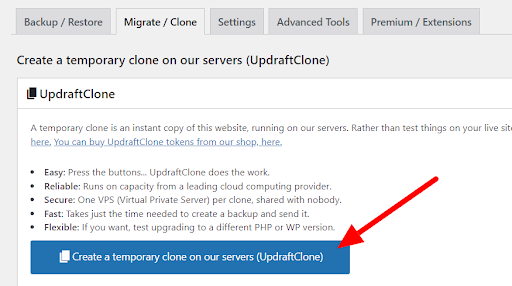
Anda akan disajikan formulir di mana Anda perlu menghubungkan akun UpdraftPlus Anda. Anda dapat menghubungkannya melalui kredensial UpdraftPlus.com Anda atau dengan menggunakan kunci UpdraftClone.
Untuk mendapatkan kunci UpdraftClone, login ke UpdraftPlus.com .
Arahkan ke akun Saya >> UpdraftClone .
Klik tombol 'Buat kunci' di bawah 'manajemen kunci UpdraftClone'.
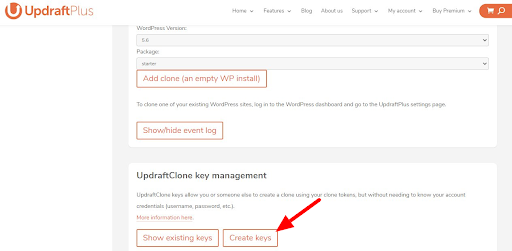
Selanjutnya, klik tombol 'Tampilkan kunci yang ada' dan Anda akan melihat beberapa kunci dibuat. Anda dapat menggunakan satu kunci untuk mulai mengkloning situs Anda.
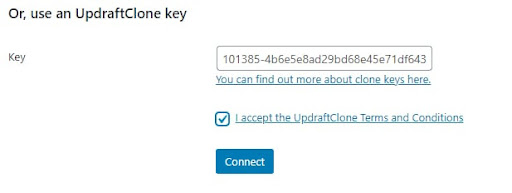
Anda dapat memilih salah satu opsi – kredensial UpdraftPlus atau kunci UpdraftClone – Cukup klik tombol 'Hubungkan' jika sudah siap.
Pada layar berikutnya, semua pengaturan default akan ditampilkan, seperti screenshot di bawah ini. Ini juga menunjukkan versi PHP dan WordPress yang sedang berjalan di situs kloning.
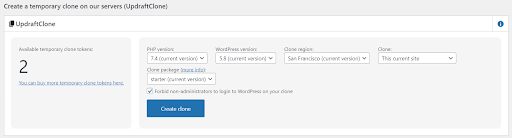
Ini harus menjadi pengaturan yang sama dengan yang digunakan situs langsung Anda. Dengan demikian, Anda harus mendapatkan lingkungan siap produksi yang tepat untuk situs kloning Anda. Tekan tombol 'Buat klon' dan biarkan UpdraftClone melakukan proses kloning situs Anda di server pementasan.
UpdraftClone akan menunjukkan kemajuan kloning pada layar yang sama karena mungkin perlu beberapa menit untuk mengkloning situs Anda sepenuhnya, tergantung pada ukuran semua gambar, plugin, konten, dll. Selama proses, Anda akan disajikan dengan pementasan URL versi kloning. Detail admin dan kata sandi Anda kemudian akan dikirimkan kepada Anda melalui email terdaftar UpdraftPlus Anda. Ini adalah URL yang dapat Anda gunakan untuk bekerja saat melakukan perubahan dan pembaruan – bebas risiko.
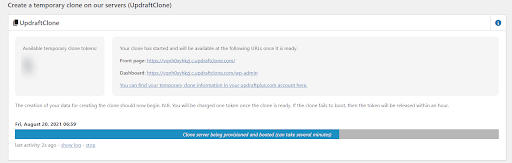
Bagaimana cara membuat perubahan pada situs kloning?
Setelah situs web Anda dikloning di server VPS, Anda pasti ingin membuat perubahan padanya. Untuk itu, Anda memerlukan akses ke sistem file dan kemungkinan besar database. Anda bisa mendapatkan akses ke opsi ini dari 'Akun Saya' di UpdraftPlus.com.
Buka akun Saya >> halaman UpdraftClone . Di sini Anda akan mendapatkan daftar situs klon Anda. Klik 'Kelola' di sebelah klon yang baru saja Anda buat.

Pada layar berikutnya, Anda akan melihat opsi seperti Login Basis Data, akses SSH, akses SFTP, dll. Untuk memperbarui alur situs web, Anda akan diminta untuk memiliki akses sistem file. Klik pada 'Tampilkan kredensial akses SFTP'.
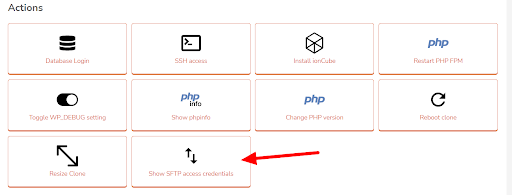
Ini akan memberi Anda kredensial SFTP dari situs kloning Anda. Dengan menggunakan kredensial ini, Anda dapat terhubung ke situs pementasan melalui klien FTP dan memodifikasi file sesuai kebutuhan Anda.
Menggunakan metode yang sama, Anda dapat memasukkan database dengan mengklik kotak 'Database Login'.
Itu dia! Anda sekarang dapat menguji perubahan baru di situs bertahap kloning Anda. Setelah Anda selesai dengan perubahan dan senang bahwa semuanya bekerja dengan standar Anda, Anda harus memindahkannya ke situs langsung. Jika Anda menginginkan salinan persis dari situs pementasan kloning baru di situs langsung, maka Anda dapat mencapainya dengan menggunakan plugin UpdraftMigrator . Lihat tutorial berikut, yang menjelaskan cara memigrasikan situs ke server lain menggunakan UpdraftMigrator .
Selamat kloning / pementasan!
Posting Cara membuat situs pementasan/kloning untuk WordPress dengan UpdraftClone muncul pertama kali di UpdraftPlus. UpdraftPlus – Cadangkan, pulihkan, dan plugin migrasi untuk WordPress.
